自IE9浏览器预览版发布以后,因为没有具备浏览器最基本的功能,如连地址栏都没有,所以在使用起来感觉到非常的不便!而近期在使用IETester测试网页在IE浏览器不同版本下兼容性如何的时候,发现IETester上已经能够安装IE9预览版了,下载更新安装完以后,觉得在这上面操作IE9还挺方便的。如果你也想要体验IE9的话,不妨试试下面的方法。
首先安装IETester version 0.4.3版本;下载地址:http://www.my-debugbar.com/wiki/IETester/HomePage
在安装IE9浏览器预览版(WINDOWS 7用户才能安装IE9);
打开IETester(C:Program FilesCore ServicesIETesterie9)和IE9(C:Program FilesInternet Explorer Platform Preview)的安装目录;
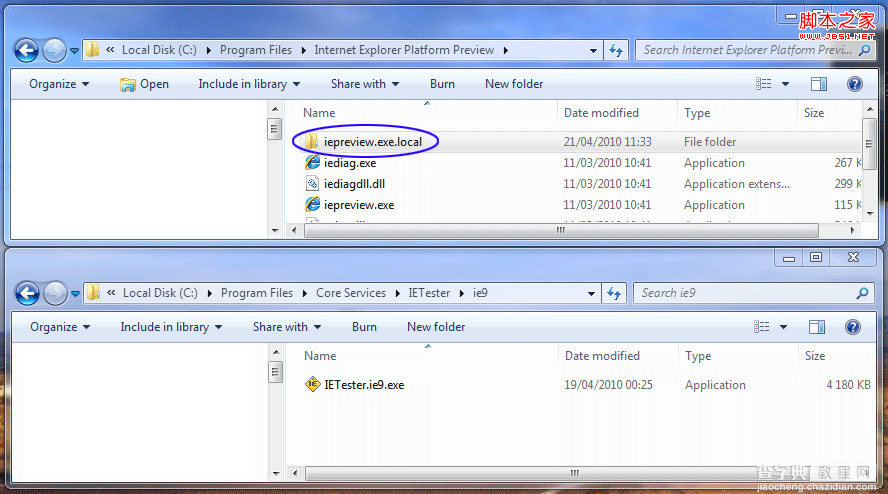
从IE9浏览器预览版(C:Program FilesInternet Explorer Platform Preview)的安装目录拷贝 iepreview.exe.local 到 IETester(C:Program FilesCore ServicesIETesterie9)的安装目录
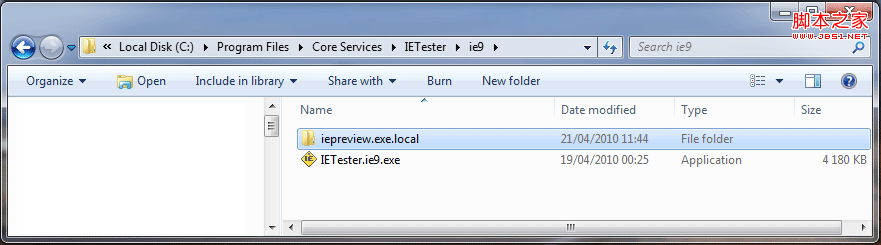
在 IETester(C:Program FilesCore ServicesIETesterie9)的安装目录中重命名iepreview.exe.local 为 ietester.ie9.exe.local

最后别忘了在重新启动IETester,是不是发现IETester上面已经有IE9的标签了!
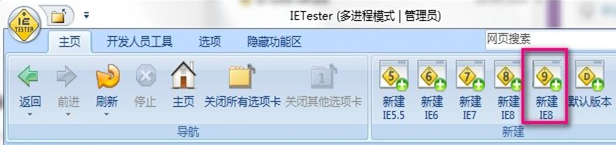
目前IE9已经能够完全支持HTML5的标准了,从微软近期公布的一个IE9与其它浏览器的HTML5性能测试对比数据来看,IE9浏览器100%的通过了HTML5元素测试,其它浏览器包括Chrome都已经远远落后在IE9后面。
【在IETester上安装IE9浏览器预览版图文教程】相关文章:
★ 在IE浏览器中网页出现http 500错误的原因查看方法
★ 使用SelfRestraint限制浏览器访问指定网站时间的方法
★ UC浏览器电脑版免费Wifi打开方法(适合抢到激活码的朋友)
★ FileZilla FTP Server图文安装设置教程
